Kamu telah mengambil foto yang indah, tetapi sebuah lampu jalan atau sumber cahaya lainnya tampak tidak menyala? Jangan khawatir, dengan Lightroom kamu dapat dengan mudah memperbaiki gambar tersebut. Dalam panduan ini, saya akan menunjukkan kepadamu bagaimana menghidupkan Lichter dalam foto-fotomu secara efektif, tanpa harus menggunakan Photoshop. Mari kita mulai segera dengan mengedit gambar kamu.
Inti Penting
- Dengan filter radial di Lightroom, kamu dapat secara spesifik menyesuaikan pencahayaan untuk area tertentu dari sebuah foto.
- Penyesuaian eksposur dan suhu yang hati-hati membantu mencapai hasil yang realistis.
- Kamu dapat menduplikasi pengaturan yang sudah diedit untuk memperkuat efek yang diinginkan, tanpa harus memulai dari awal.
Petunjuk Langkah-demi-Langkah
Pertama, kamu harus membuka gambar kamu dan melakukan beberapa penyesuaian dasar sebelum kita fokus pada pencahayaan. Langkah pertama membantu meningkatkan kualitas keseluruhan gambar dan menonjolkan detail.
Lakukan pengeditan dasar Mulailah dengan meningkatkan eksposur gambar untuk mencerahkan area gelap. Kamu dapat menyesuaikan bayangan untuk menonjolkan lebih banyak detail, dan sedikit menggelapkan cahaya untuk menemukan keseimbangan yang lebih baik. Menyesuaikan keseimbangan putih juga bisa bermanfaat. Untuk itu, ambil pipet dan klik pada area netral dalam gambar, mungkin di jalan. Kamu juga dapat mengatur suhu untuk mencapai nuansa warna yang diinginkan.
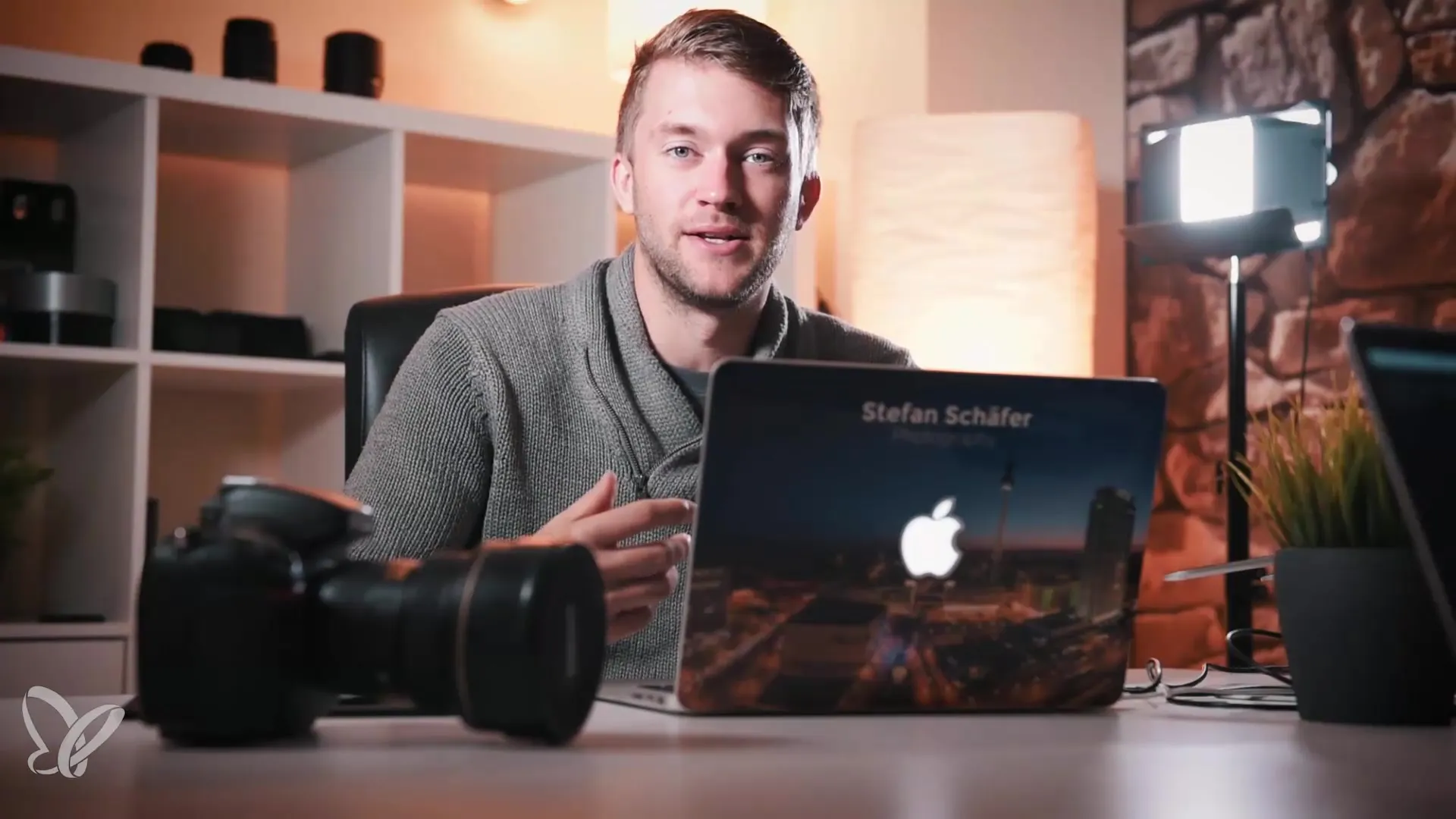
Jika kamu puas dengan tampilan dasar gambar kamu, tajamkan sedikit dengan mengatur jumlah sekitar 80. Pastikan untuk memasker detail dengan menahan tombol Alt dan menyesuaikan masker. Penajaman hanya diperlukan untuk area penting, karena kamu tidak ingin menajamkan langit secara berlebihan, misalnya.
Aktifkan koreksi profil untuk memperbaiki distorsi lensa, dan hapus aberasi kromatik untuk warna yang lebih jelas. Fungsi “Upright” dapat kamu gunakan untuk meluruskan gambar kamu, di mana mode auto sering kali sudah memberikan hasil yang baik.
Penyesuaian utama: Nyalakan cahaya Sekarang kamu sampai pada inti dari tutorial ini: menghidupkan sumber cahaya. Pilih filter radial. Sekarang tarik filter di atas area lampu atau objek cahaya. Pastikan filter lebih besar dari lampu untuk menutupi area yang cukup. Aktifkan tepi lembut untuk menghasilkan transisi yang halus. Pastikan kotak centang untuk pembalikan aktif, sehingga penyesuaian hanya berlaku di dalam filter.
Setelah filter dibuat, setel eksposur ke nilai sekitar +4. Ini akan menonjolkan cahaya lampu jalan dan membuatnya terlihat serupa dengan cahaya di sekitarnya. Tujuannya adalah membuatnya terlihat se-realistis mungkin.
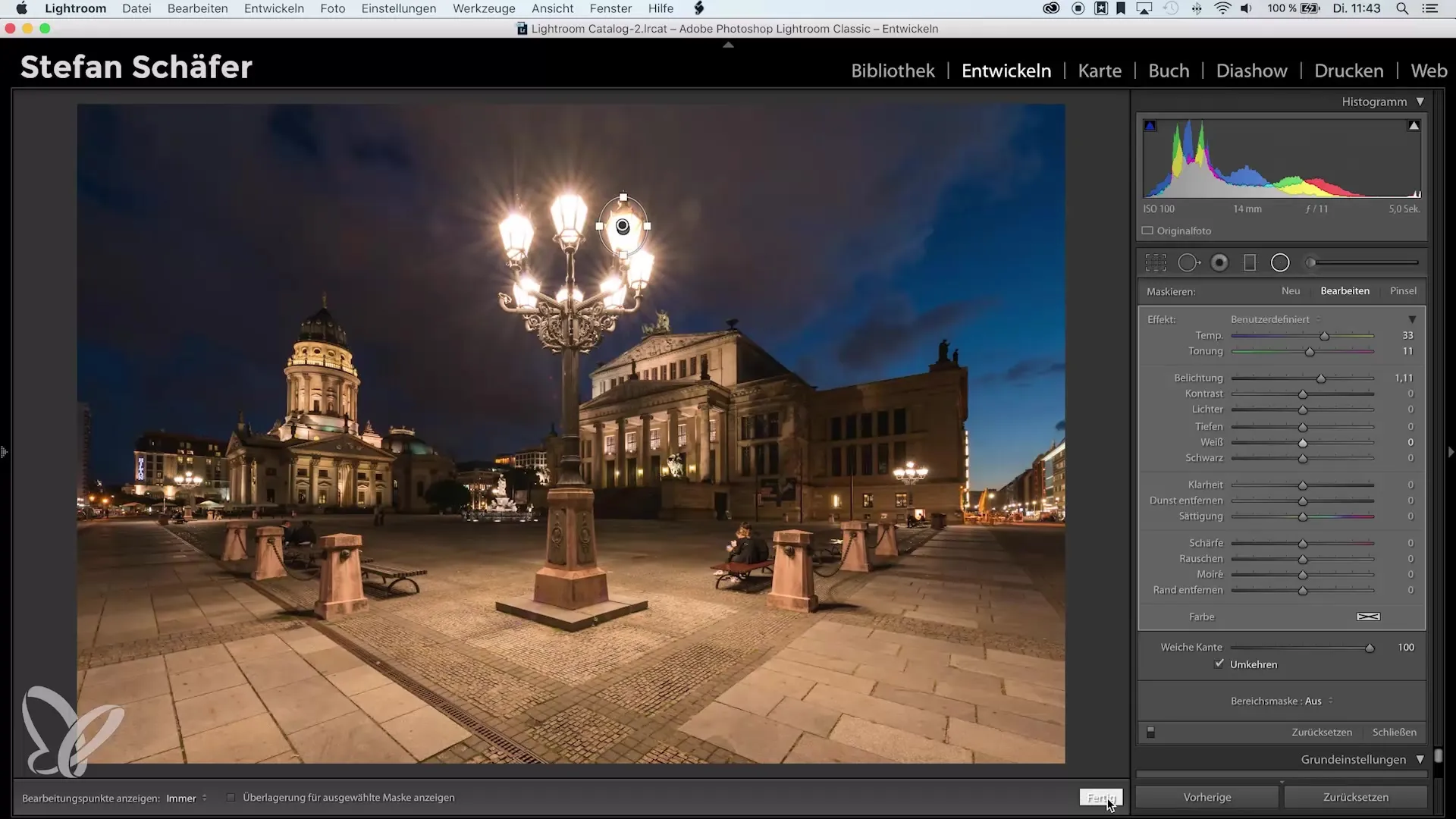
Selanjutnya, lakukan penyesuaian pada suhu untuk meniru nuansa kuning cahaya. Atur suhu sedikit lebih tinggi agar sumber cahaya tampak seperti seharusnya di dunia nyata. Mungkin juga bermanfaat untuk sedikit meningkatkan tint untuk memantulkan karakteristik individual cahaya.
Sekarang ada cara menarik untuk memperkuat efekmu: Kamu dapat menduplikasi filter radial. Klik kanan pada filter dan pilih "Duplizieren". Ini memberimu opsi untuk meningkatkan eksposur sekali lagi, tetapi berhati-hatilah untuk menghindari pengaturan yang terlalu ekstrem. Penyesuaian sekitar satu stop sering kali cukup untuk mencapai efek yang diinginkan.
Jika kamu puas dengan hasil penyesuaianmu, klik "Selesai". Gambar kamu sekarang menunjukkan lampu jalan dalam cahaya baru dan hampir tidak dapat dibedakan dari versi aslinya. Hasilnya mungkin mengingatkanmu betapa pentingnya sumber cahaya dalam komposisi gambar.
Ingatlah juga untuk menyesuaikan suhu lampu dalam gambar dengan hati-hati untuk mencapai hasil yang realistis. Ini adalah metode sederhana tetapi efisien untuk secara signifikan meningkatkan gambar kamu dan menghidupkannya.
Kesimpulan – Lampu Jalan Kembali ke Cahaya: Langkah-demi-Langkah Menuju Foto yang Terang di Lightroom
Dengan panduan ini, kamu telah belajar dasar-dasar tentang cara menghidupkan cahaya dalam gambar kamu. Melalui penyesuaian eksposur dan suhu, foto kamu akan terlihat seragam dan menarik. Eksperimenlah dengan berbagai pengaturan dan temukan hasil yang tepat untuk gambar-gambarmu.
Pertanyaan yang Sering Diajukan
Bagaimana saya menemukan filter radial di Lightroom?Filter radial dapat ditemukan di menu alat di bagian atas tampilan pengembangan Lightroom.
Bisakah saya menggunakan langkah yang sama untuk sumber cahaya lainnya?Ya, langkah-langkah ini berlaku secara universal dan dapat digunakan untuk berbagai sumber cahaya.
Bagaimana saya bisa memastikan bahwa pencahayaannya terlihat realistis?Perhatikan penyesuaian suhu dan tint untuk meniru sifat alami cahaya.


